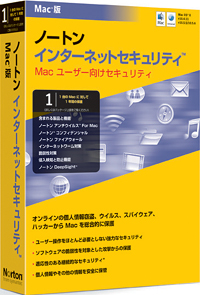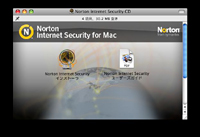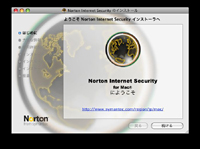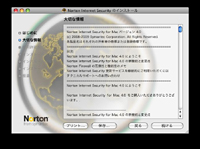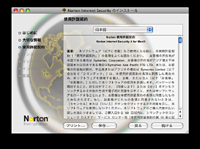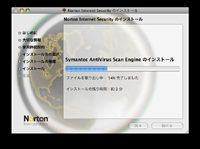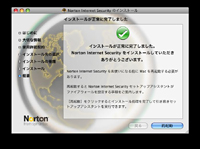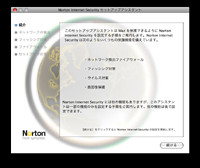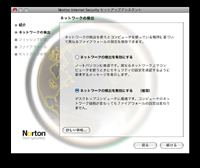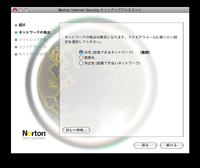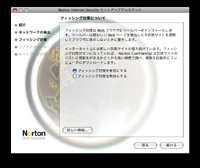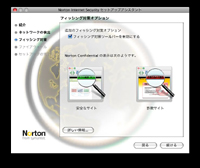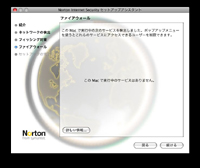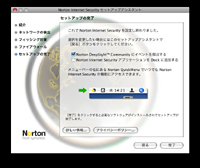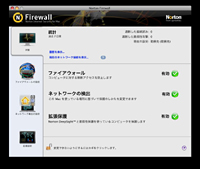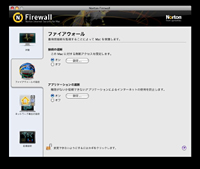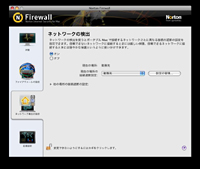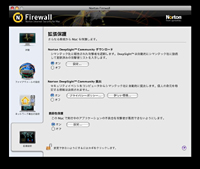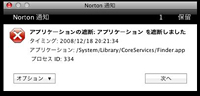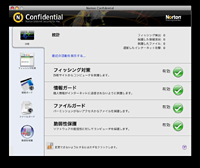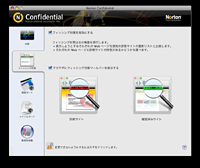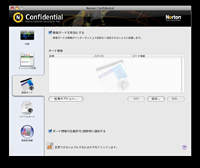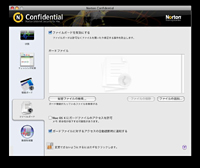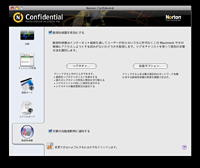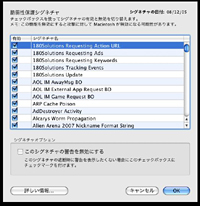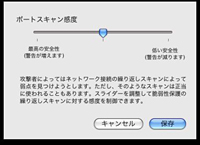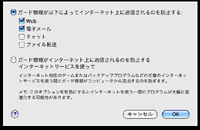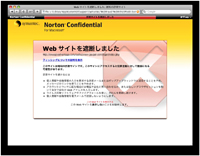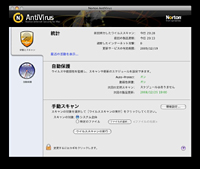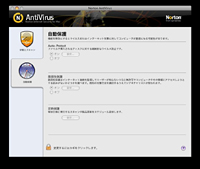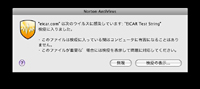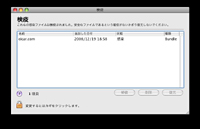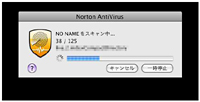|
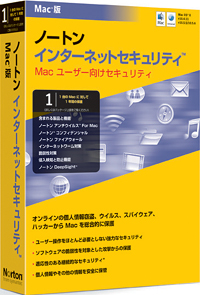
|
|
ノートン・インターネットセキュリティ Mac版
|
シマンテックが、Mac用のセキュリティソフトの最新バージョン「ノートン・インターネットセキュリティ Mac版」を発売した。同製品は、2007年12月に発売した「ノートン・アンチウイルス11.0 for Mac」の機能に加え、フィッシング対策機能などを備える「Norton Confidential for Macintosh」を搭載したほか、ファイアウォール機能を強化したことが特徴。本稿では、主要機能や操作画面を画面キャプチャーで紹介する。
● CD-ROM挿入からインストール完了まで
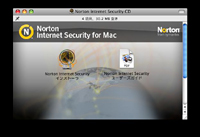
|
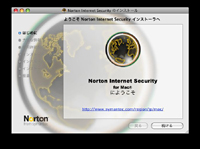
|
|
CD-ROMをセットした画面
|
インストール画面
|
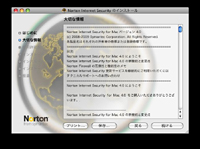
|
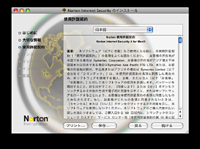
|
|
「大切な情報」
|
使用許諾契約
|

|
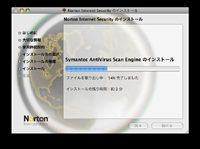
|
|
インストール先の選択画面
|
インストール中の画面
|
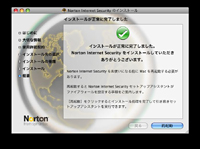
|
|
インストールの完了画面
|
● 設定手順を紹介する「セットアップアシスタント」
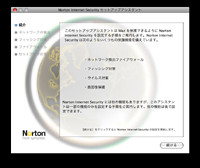
|
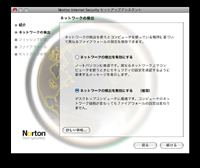
|
|
設定手順を紹介する「セットアップアシスタント」
|
コンピュータの使用場所に基づいて異なるファイアウォールの設定を保存できる「ネットワークの検出」機能の有無を選ぶ画面。ネットワークの検出は、「自宅」または「勤務先」などの場所のリストを表示するので、ユーザーはそこで選択してファイアウォールの設定を変更できる
|
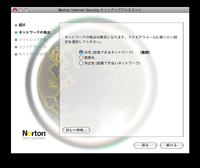
|
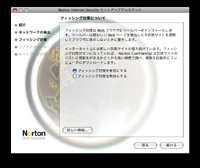
|
|
現在使用中のネットワークに最も合う場所を選択する画面。「自宅」はファイアウォールの制限が少なく、「勤務先」は制限が中レベル、「移動」は最も制限が強い。ネットワークの安全性に確信がない場合、または自分以外の誰がネットワークに接続しているかわからない場合には「移動」の使用を推奨している
|
フィッシング対策機能の有無を選択する画面
|
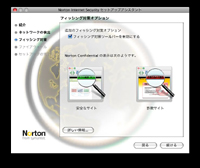
|
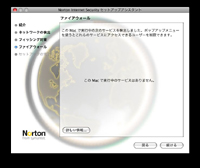
|
|
安全または危険なサイトを表示するツールバー(フィッシング対策オプション)導入の有無を設定する画面
|
ファイアウォールの設定画面。本来は、実行中のサービスが表示される。ユーザーは、Macで実行中のサービスに他のコンピュータがアクセスしようとするのを許可するか拒否するかを選択可能で、デフォルトでは拒否となっている
|
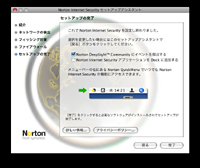
|
|
セットアップの完了画面
|
● ファイアウォール関連機能の設定画面
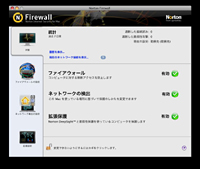
|
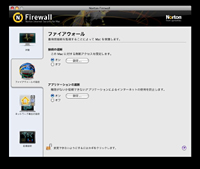
|
|
メイン操作画面
|
ファイアウォールの設定画面
|
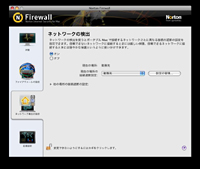
|
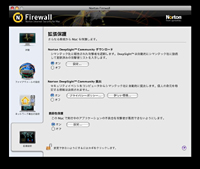
|
|
ネットワークの検出の設定画面
|
拡張保護の設定画面。シマンテックが把握している攻撃情報を入手できる「Norton DeepSight Community ダウンロード」、アプリケーションの不具合を突く攻撃を防ぐ「脆弱性保護」などの有効・無効を選択できる
|
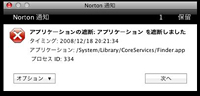
|
|
アプリケーションを遮断した画面
|
● Norton Confidentialの設定画面
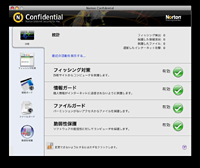
|
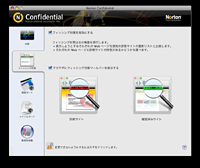
|
|
フィッシング対策、個人情報保護、ファイル保護、脆弱性保護の有効・無効を確認できる画面
|
フィッシング対策の設定画面
|
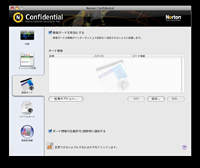
|
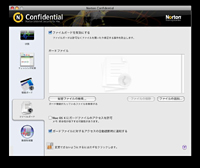
|
|
ユーザーの承諾を得ずに情報が送信されることを防ぐ「情報ガード」の設定画面
|
ユーザーの承諾を得ずにファイルを開いたり修正する操作を防ぐ「ファイルガード」の設定画面
|
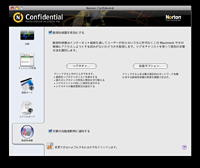
|
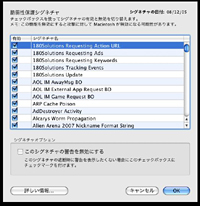
|
|
「脆弱性保護」の設定画面
|
「脆弱性保護」が活用するシグネチャの有効・無効の選択画面
|
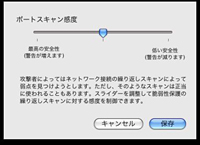
|
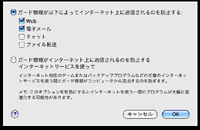
|
|
ネットワーク経由の攻撃を防ぐ「ポートスキャン」のレベルの設定画面
|
カード情報がWeb、メール、チャット、ファイル転送で送信されるのを防ぐように設定する画面
|
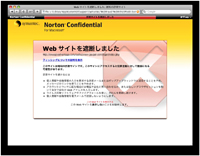
|
|
フィッシングサイトを遮断した画面
|
● ウイルス対策機能
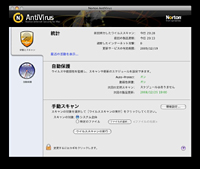
|
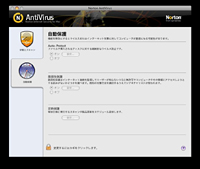
|
|
ウイルス対策機能の設定画面
|
ウイルスの自動保護に関する設定画面
|
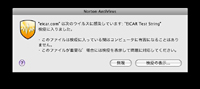
|
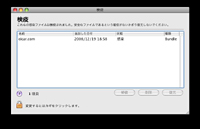
|
|
ウイルスを検知した画面
|
ウイルスを検疫した画面
|
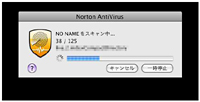
|
|
スキャン中の画面
|
関連情報
■URL
製品概要
http://www.symantecstore.jp/products/details/2009/nis_mac.asp
■関連記事
・ Mac用の「ノートン・インターネットセキュリティ」発売(2009/01/08)
・ 「Macは安全」はもう通用しない~ノートンMac版開発責任者が指摘(2009/02/24)
( 増田 覚 )
2009/02/24 11:15
- ページの先頭へ-
|